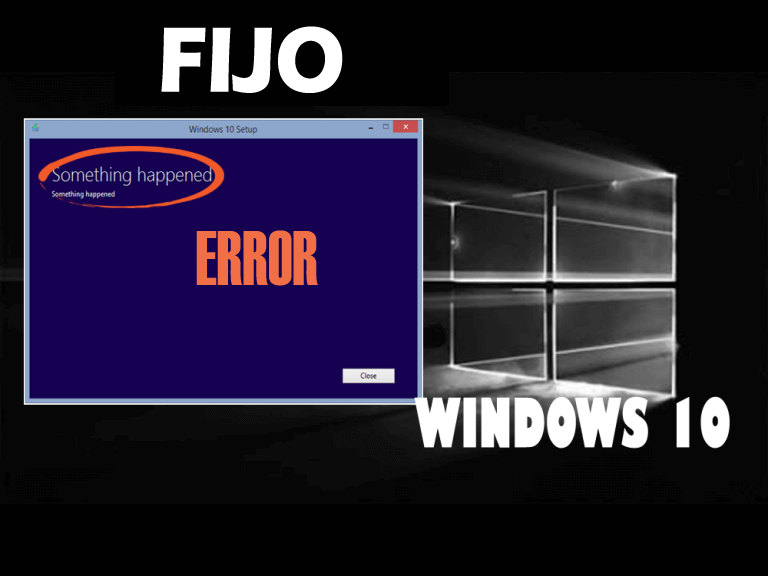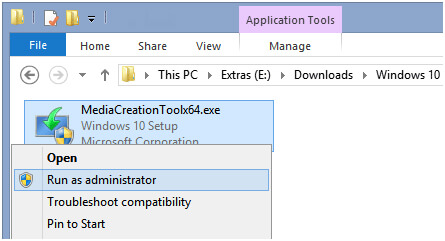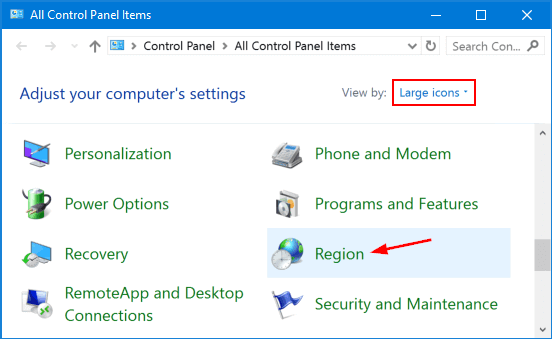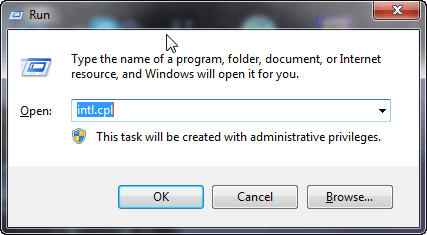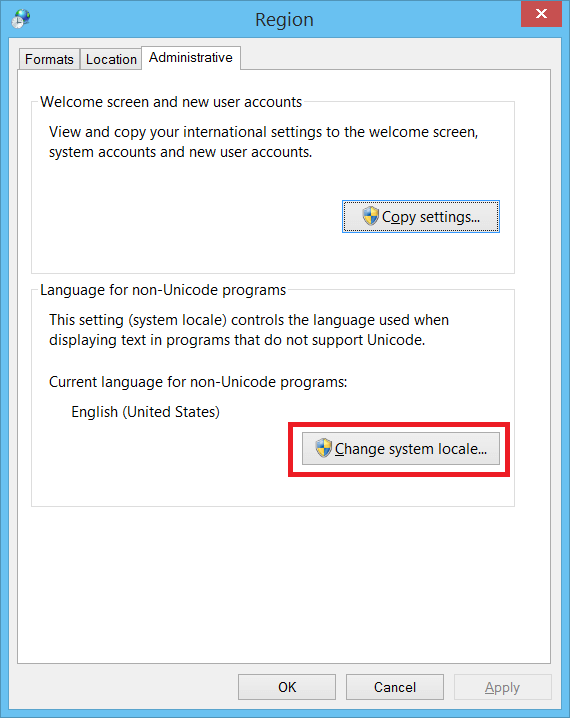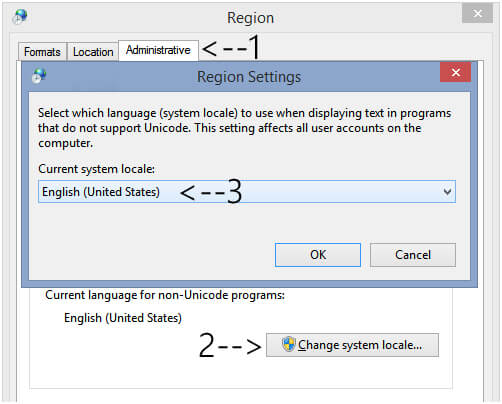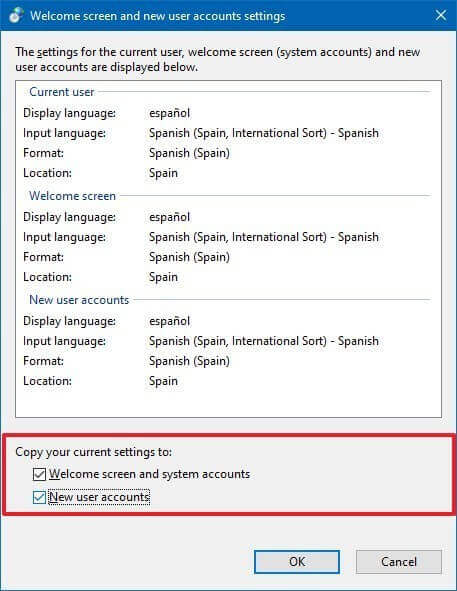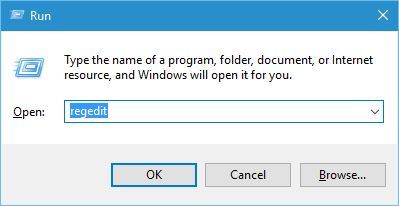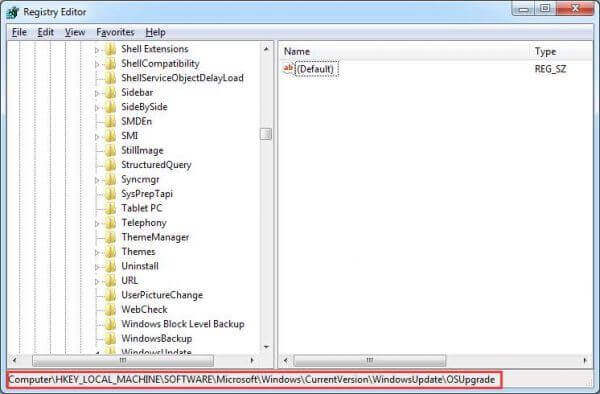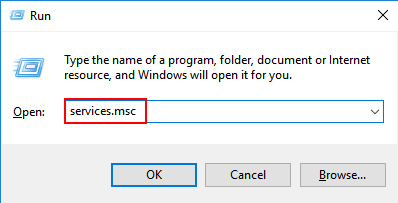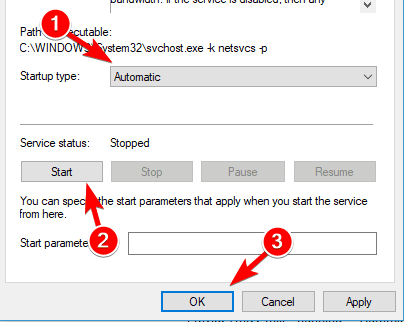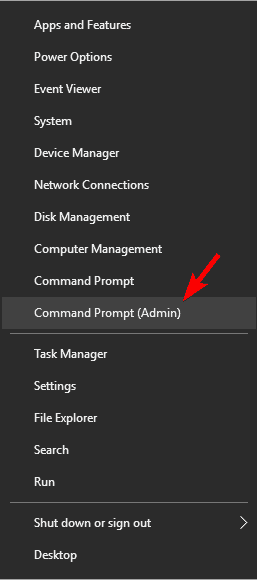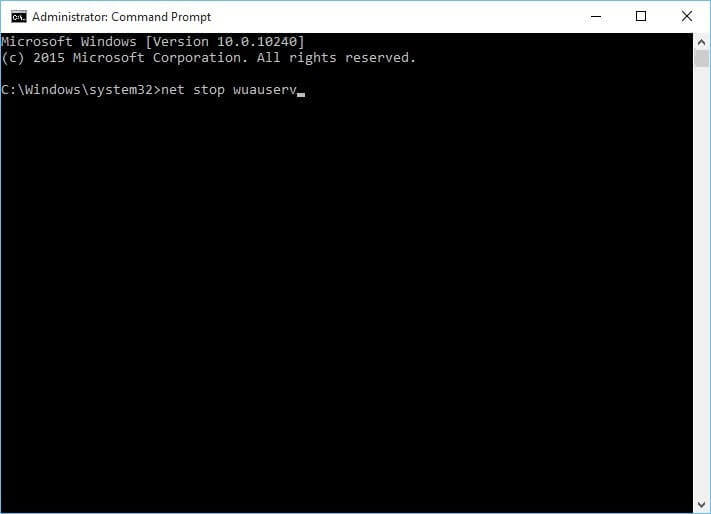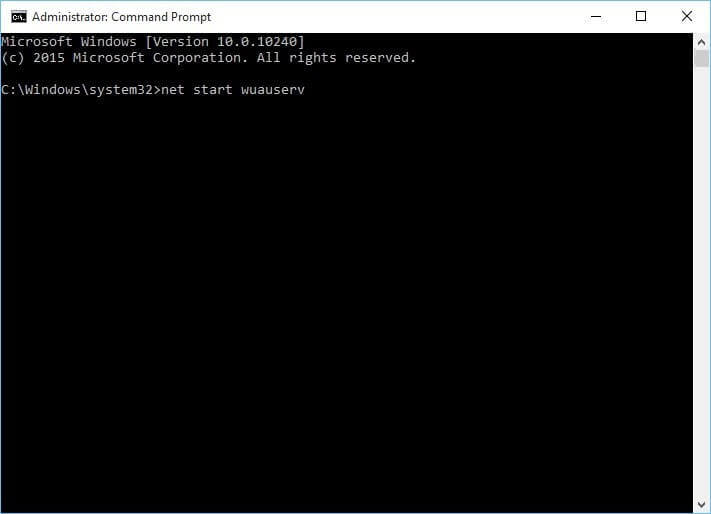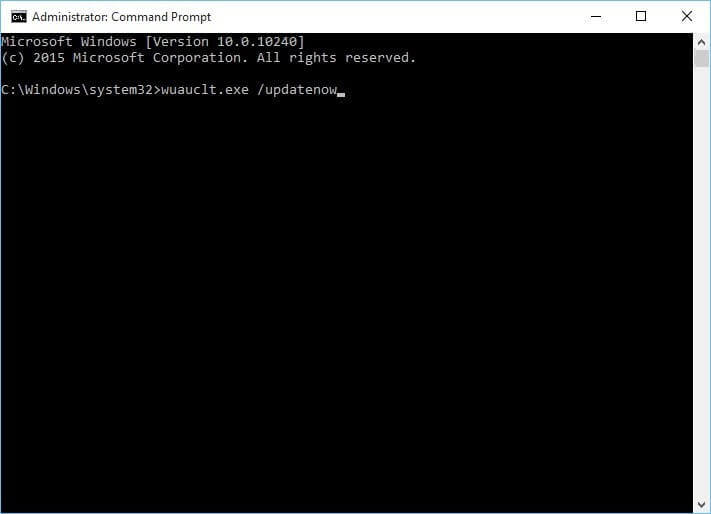La actualización a Windows 10 es una tarea muy fácil, pero en algún momento debido a cualquier problema, puede encontrar un error durante el proceso de actualización.
Uno de los errores más comunes es el mensaje de error Something Happened, este mensaje de error aparece cuando el usuario intenta actualizar su Windows 7, 8 u 8.1 a Windows 10 con la ayuda de Windows 10 Media Creation Tool.
Si también se encuentra entre los usuarios de Windows que enfrentan Windows 10, Something Happened ocurrió un mensaje de error y está buscando una solución, entonces este artículo es para usted.
Ir a través de todo el blog y aplicar los métodos, uno tras otro y deshacerse de un mensaje de error de este tipo. No pierdas tu tiempo, date prisa.
Cómo fijar Windows 10 something happened error?
Muy bien, a continuación se detallan los métodos que solucionarán con facilidad algo que sucedió con el error de Windows 10. Entonces. realice con cuidado y deje que su Windows se actualice a la versión más nueva.
MÉTODO 1: Ejecutar aplicación de creación de Windows Media como administrador
- No ejecute el archivo EXE de la herramienta de creación de medios directamente en lugar de hacer clic derecho en el archivo ejecutable y elija la opción “Ejecutar como administrador“.
Después de hacer esto, se espera que no tenga que enfrentar algo que sucedió con el mensaje de error de Windows 10.
MÉTODO 2: Intente deshabilitar o desinstalar Antivirus o Internet Security Suite
Con este método, intente deshabilitar las herramientas de seguridad como antimalware y antivirus, este error puede ocurrir debido a su antivirus o cualquier otra herramienta de seguridad. Estos programas pueden impedir que la aplicación de creación de Windows Media descargue o instale Windows 10 y es por eso que aparecen este tipo de errores.
Intente deshabilitar su antivirus o programa de seguridad temporalmente. En caso de que no pueda desactivarlo, desinstálelo de su computadora.
En caso de que haya un virus en su sistema debido a que está enfrentando un error, entonces necesita escanear su computadora para eliminar el virus.
Para eso, puedes usar Spyhunter. eliminará el virus y otros programas maliciosos de su computadora muy fácilmente.
Obtenga Spyhunter para eliminar Virus de su PC con Windows
MÉTODO 3: Intente cambiar la configuración regional y de idioma
También puede obtener el error mencionado anteriormente cuando la configuración de idioma en su computadora es diferente al archivo de instalación descargado de Windows 10.
Aplique los siguientes pasos para cambiar la configuración regional y de idioma de su computadora / computadora portátil:
- Vaya al Panel de control y haga clic en el icono de Región.
- También puede abrir esta opción escribiendo el comando intl.cpl en el cuadro EJECUTAR o Iniciar búsqueda.
- Después de ejecutar el paso 1, verá una nueva ventana que contiene detalles de la configuración regional del idioma actual, el idioma, etc.
- Navegue a la pestaña “Administrativo” y haga clic en el botón “Cambiar configuración regional del sistema“.
- Después de eso, elija el idioma inglés (Estados Unidos) en el cuadro desplegable y guárdelo como el idioma predeterminado de su PC haciendo clic en el botón Aceptar.
- Haga clic en el botón “Copiar configuración” y marque las casillas de verificación “Pantalla de bienvenida y cuentas del sistema” y “Nuevas cuentas de usuario” en la siguiente ventana.
- Haga clic en el botón “Aceptar“
Reinicie su sistema e intente ejecutar la herramienta nuevamente. El sistema funcionará sin ningún error.
MÉTODO 4: Intente fijar este error con el Editor del registro
Si no puede deshacerse de algo sucedió error en Windows 10 mediante la aplicación de los métodos mencionados anteriormente, puede aplicar el editor del registro para corregir el error de Windows 10:
- Abra la ventana de ejecución presionando las teclas WIN + R juntas,
- Escriba regedit en el cuadro de diálogo Ejecutar y presione la tecla Intro para abrir el Registro de Windows
- Ahora busque la clave de registro que figura a continuación:
HKEY_LOCAL_MACHINE \ SOFTWARE \ Microsoft \ Windows \ Versión actual \ WindowsUpdate \ OSUpgrade
- En el panel del lado derecho, cree un DWORD AllowOSUpgrade nuevo y establezca su valor en 1
- Cierre el Editor del Registro de Windows e intente ejecutar Windows Update nuevamente.
Ahora, puede actualizar fácilmente su PC o computadora portátil a Windows 10 o puede descargar e instalar el archivo de actualización sin que something happened un error de Windows 10.
MÉTODO 5: Habilitar los servicios requeridos
Para resolver un error que something happened en Windows, intente habilitar los servicios necesarios y solucionar este problema. Siga los pasos para hacerlo:
- Presione el ícono de Windows
- Escriba services.msc para abrir el Administrador de servicios.
Ahora, verifique si los siguientes servicios se están ejecutando correctamente y están configurados en Automático:
- Actualizaciones automáticas O Windows Update
- Servicio de Transferencia Inteligente de Fondo
- Servidor
- Estación de trabajo
- TCP / IP NetBIOS Helper
- Módulos de codificación IKE y AuthIP IPsec
Si los servicios mencionados anteriormente no están configurados en automático o no se ejecutan correctamente, entonces:
- Haga doble clic en ese servicio.
- Establecerlo en automático desde su tipo de inicio
- Aplique los cambios y presione el botón de inicio para permitir que los servicios comiencen de inmediato.
Reinicie su computadora y vea si el problema está resuelto o no.
MÉTODO 6: Eliminar LA Carpeta SoftwareDistributionDownload
Algo sucedió El mensaje de error de Windows 10 aparece cuando la carpeta de instalación se encuentra dañada.
Para resolver este error, puede eliminar esta carpeta. Siga los pasos que se detallan a continuación para hacerlo:
- Vaya a la carpeta C: \ Windows \ SoftwareDistribution \ Download.
- Presione la tecla Windows + X
- Escriba cmd y seleccione Símbolo del sistema (Administrador)
- Escriba el comando net stop wuauserv en el símbolo del sistema
- Ahora, elimine todo de la carpeta C: \ Windows \ SoftwareDistribution \ Download.
Vuelva al símbolo del sistema y ejecute los siguientes comandos:
net start wuauserv
wuauclt.exe / updatedtenow
- Cerrar el símbolo del sistema
- Vaya a Panel de control> Actualización de Windows.
Ahora, actualice su Windows 10 y vea si aparece o no el mensaje de error.
Mejor y Fácil solución de fijar Something happened error
Aunque las soluciones mencionadas anteriormente solucionarán el error de Windows 10, algo sucedió. Pero si usted es un usuario novato y encuentra que los métodos son difíciles de realizar, aquí hay una solución fácil para usted.
Prueba la PC Reparar Herramienta. Esta herramienta escaneará su sistema una vez, detectará todos los errores como DLL, registro, BSOD, actualización, error del juego, etc. y los resolverá automáticamente.
Esta herramienta no solo corrige los errores, sino que también repara archivos de sistema de Windows dañados, corruptos o inaccesibles y optimiza el rendimiento de su PC.
Obtenga PC Reparar Herramienta para corregir un error ocurrido en Windows 10
Conclusión
Windows 10 something happened error puede resolverse mediante la realización de las soluciones anteriores. También puede probar la solución fácil mencionada anteriormente que solucionará el error sin problemas.
Después de corregir el error, puede actualizar fácilmente su Windows a Windows 10 y comenzar a realizar tareas en él.
Se espera que le haya gustado este artículo y resulta útil para resolver sus problemas relacionados con Windows.